Configure el HP Officejet 4620 en una red inalámbrica
La HP Officejet 4620 es una impresora todo en uno asequible y capaz que es una buena opción para alguien que necesita una impresora y un escáner. Además, también cuenta con una opción de configuración inalámbrica que puede reducir el desorden de cables alrededor de su escritorio y le permite conectar varias computadoras al dispositivo de forma inalámbrica. Así que continúe leyendo a continuación para aprender cómo instalar el HP Officejet 4620 en una red inalámbrica.
SolveYourTech.com participa en el Programa de Asociados de Amazon Services LLC, un programa de publicidad afiliado diseñado para proporcionar un medio para que los sitios ganen tarifas de publicidad mediante publicidad y enlaces a Amazon.com.
Imprima de forma inalámbrica con la HP Officejet 4620

La impresión inalámbrica es algo muy conveniente para configurar en su hogar u oficina, ya que solo le ofrece muchas opciones para configurar los diversos dispositivos en su red. Por ejemplo, puede imprimir en esta impresora desde su iPhone 5, además de las computadoras en su red.
Necesitará lo siguiente para esta instalación:
- Computadora que estará en la misma red que la impresora
- Hp Officejet sin caja HP 4620
- Cable de impresora USB (necesario para la configuración)
- Su nombre de red inalámbrica (SSID)
- Su contraseña de red inalámbrica
Tenga en cuenta que esta instalación es para una computadora con Windows 7. También voy a suponer que no tiene el CD de instalación, por lo que, si lo tiene, puede omitir la parte sobre la descarga del software. Además, necesitará un cable USB para la instalación, pero no lo necesitará una vez que la impresora se haya conectado a la red inalámbrica.
No conecte el cable USB de la impresora a la computadora hasta que se le indique.
Paso 1: vaya al sitio web de HP y descargue la opción de descarga de software completa para su versión de Windows 7. Si no sabe qué versión de Windows 7 tiene, puede verificarla siguiendo las instrucciones de este artículo. Tenga en cuenta que la descarga del software supera los 100 MB, por lo que puede llevar un tiempo si tiene una conexión lenta.
Enlace de descarga para el software de funciones completas HP 4620 para Windows 7 de 32 bits
Enlace de descarga para el software de funciones completas HP 4620 para Windows 7 de 64 bits
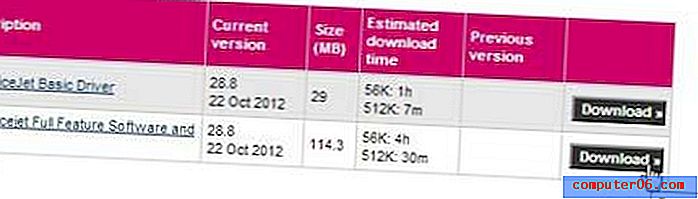 Descargue la versión completa del software
Descargue la versión completa del software Paso 2: haga doble clic en el archivo descargado para comenzar la instalación, haga clic en el botón Ejecutar, luego haga clic en Sí para permitir que el programa realice cambios en su computadora.
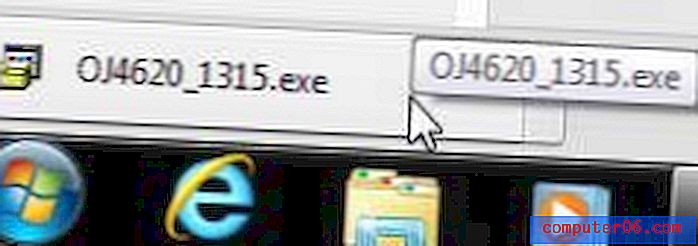 Haga clic o doble clic en el archivo descargado para comenzar la instalación
Haga clic o doble clic en el archivo descargado para comenzar la instalación Paso 3: haz clic en el botón Siguiente .
Paso 4: Marque la casilla para confirmar que acepta los términos y condiciones, luego haga clic en el botón Siguiente nuevamente. Esto comenzará la instalación real.
Paso 5: Marque la opción Inalámbrica, luego haga clic en el botón Siguiente .
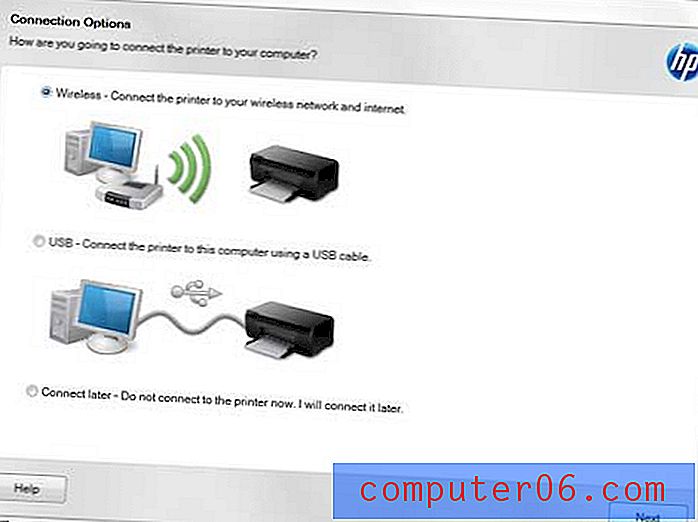 Seleccione la opción inalámbrica
Seleccione la opción inalámbrica Paso 6: conecte el cable USB de la impresora a la computadora cuando vea esta pantalla
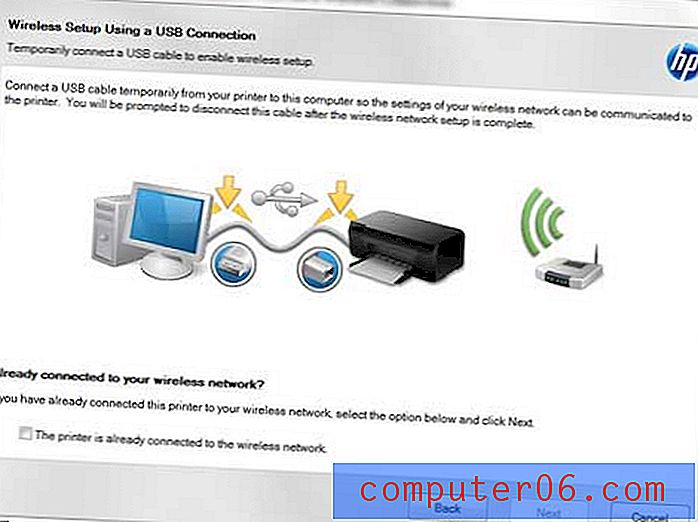 Conecte el cable USB cuando se le solicite
Conecte el cable USB cuando se le solicite Paso 7: Marque la opción No, ingresaré la configuración manualmente, luego haga clic en el botón Siguiente .
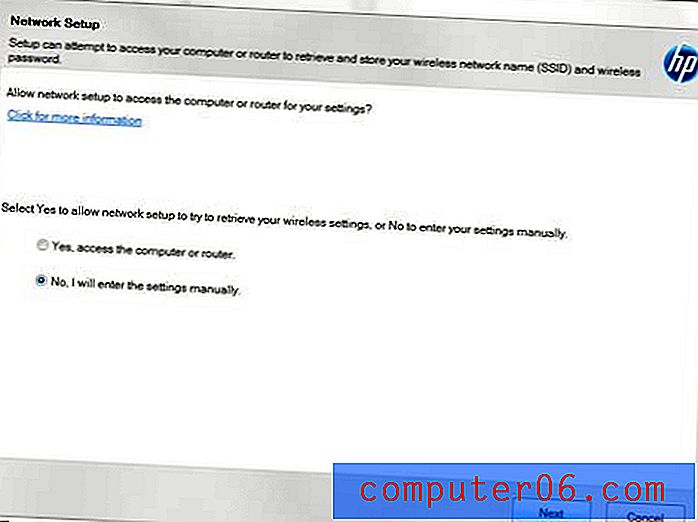 Elija ingresar su configuración manualmente
Elija ingresar su configuración manualmente Paso 8: Seleccione su red de la lista, luego haga clic en el botón Siguiente .
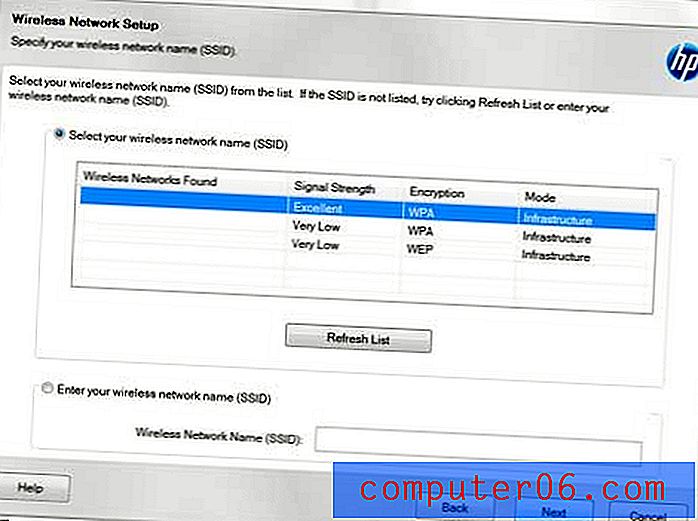 Selecciona tu red inalámbrica
Selecciona tu red inalámbrica Paso 9: Escriba su contraseña inalámbrica en el campo Contraseña inalámbrica, luego haga clic en el botón Siguiente .
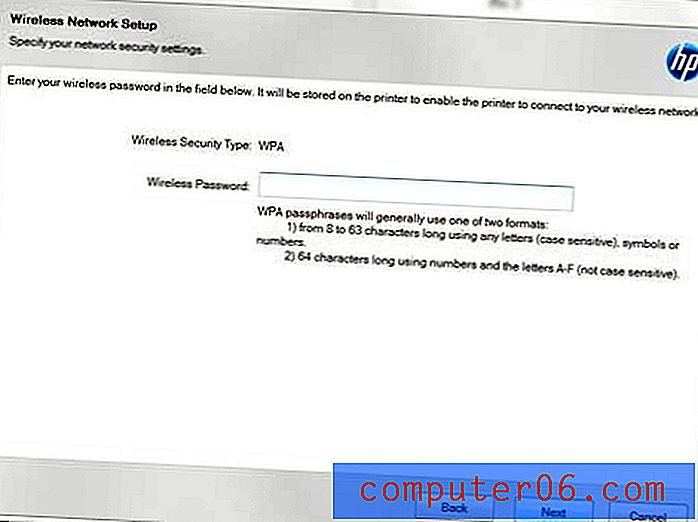 Ingrese la contraseña para su red inalámbrica
Ingrese la contraseña para su red inalámbrica Paso 10: haga clic en el botón Siguiente cuando el asistente de instalación le informe que la impresora se instaló correctamente.
Paso 11: desconecte el cable USB de la impresora y la computadora, luego haga clic en el botón Siguiente .
La impresora y el escáner ahora están configurados en este punto, por lo que puede salir de la instalación si lo desea. Pero si necesita configurar el envío de fax, lo hará en la siguiente pantalla, luego elija cuándo desea que la impresora le muestre alertas de tinta. También puede optar por registrar la impresora, lo que debe hacer en caso de que tenga algún problema futuro con el dispositivo.
Puede comprar tinta genuina HP para esta impresora en Amazon.



